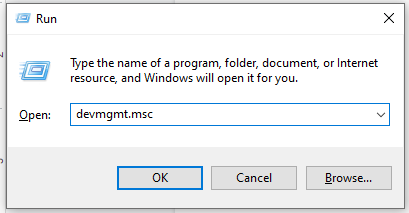Å holde oversikt over alle viktige begivenheter er viktig for å holde deg organisert. Tross alt, hvis du savner et møte på jobben, kan du bare si jeg glemte , så mange ganger. Hvis du er gift, vil ikke din kone sette pris på at du glemte jubileumsmiddagen din. Det er lett å glemme selv de viktigste hendelsene i våre liv. Konsekvensene av glemsomhet kan være ganske alvorlige.
Imidlertid er det noe som kan gjøre det enklere for oss å huske og planlegge hendelser. Det er Outlook.
hvordan du setter opp mikrofonvinduer for hodesett 7
Med Outlook kan du til og med fargekoordinat viktige hendelser i livet ditt og hold deg organisert. Men dette er ikke funksjonen som gir en oversikt over hendelsene du har kommet til. Med denne produktivitetstjenesten kan du organisere oppgaver bedre enn en gjøremålsliste kunne. Så du vil aldri ved et uhell savne det viktige forretningsmøtet, bursdagsbegivenheten eller den romantiske datoen noen gang igjen!
Hvordan bruke påminnelse, kalender og kategorier i Outlook
Trinnene for å bruke Outlook til å organisere livet ditt inkluderer:
- Legger til eller oppdaterer hendelsen du vil huske for Outlook-verktøyet ditt - For å legge til en ny begivenhet , vil du velge ‘ Ny avtale . ’For å oppdatere den, kan du dobbeltklikke på en allerede eksisterende avtale for å legge til ny informasjon eller endre informasjon.
- Velge hvor lenge før arrangementet du vil ha et varsel - for å velge en tidsperiode, velg et alternativ fra rullegardinmenyen ‘ Påminnelse -Menyen Velg 'Ingen' fra denne listen hvis du ikke vil ha en påminnelse.
- Nye avtaler krever at du oppgir informasjon som emnet, plasseringen av avtalen og en kort beskrivelse hvis du ønsker det.
- Til slutt, for å lagre avtalen, kan du velge lagringsknappen. Da står du fritt til å lukke verktøyet eller legge til flere arrangementer .
Etter disse trinnene vil du bli påminnet om enhver avtale du velger å gjøre.
Det er flere måter å bruke dette verktøyet på. For eksempel kan du også velge å prioritere hvilken avtaler er de viktigste eller haster med fargekategorisering av dem. Du kan også bruke fargekategoriseringsfunksjonen til å lage en mer organisert og estetisk tiltalende avtale. Uansett kan det være en nyttig og nyttig funksjon for visuelle mennesker.
Du kan legge til en fargekategori ved å gjøre følgende:

- Start a ny avtale eller åpne en eksisterende avtale .
- Å velge ' Kategoriser Og velg deretter en av fargene som presenteres.
- Etter å ha valgt Farge som du liker, vil fargen umiddelbart vises som en bar oppå den hendelsen du velger.
- Når du har gjort det fargekodet hendelsene dine, kan du lagre det du har gjort, og deretter avslutte Outlook-programmet.
En annen kreativ og nyttig funksjon i fargekategoriseringsverktøyet er muligheten til å gi nytt navn til en av de eksisterende fargekategoriene. Dette gjøres ved å gå til Kategoriser Og velge ‘ Alle Kategorier '. Derfra kan du enten velge å opprette en ny fargekategori, gi nytt navn til en forhåndsinnstilt fargekategori, slette en kategori, endre fargen på en forhåndsinnstilt kategori eller opprette en hurtigtast.
Som nevnt tidligere, er disse verktøyene nyttige for folk som lærer og jobber visuelt. Når du har disse fargekodene, kan du vite hvilken dag du vil ha av fargene som er tilstede. Når øynene er uskarpe tidlig på morgenen, kan det være hyggelig å ikke måtte lese umiddelbart.
Hvis du leter etter et programvareselskap du kan stole på for dets integritet og ærlige forretningspraksis, må du ikke se lenger enn . Vi er en Microsoft-sertifisert partner og en BBB-akkreditert virksomhet som bryr seg om å gi kundene våre en pålitelig og tilfredsstillende opplevelse av programvareproduktene de trenger. Vi vil være med deg før, under og etter alt salg.
Det er vår 360 graders programvarebeholdningsgaranti. Så hva venter du på? Ring oss i dag på + 1877 315 1713 eller send en e-post til sales@softwarekeep.com. I tillegg kan du nå oss via Live Chat.